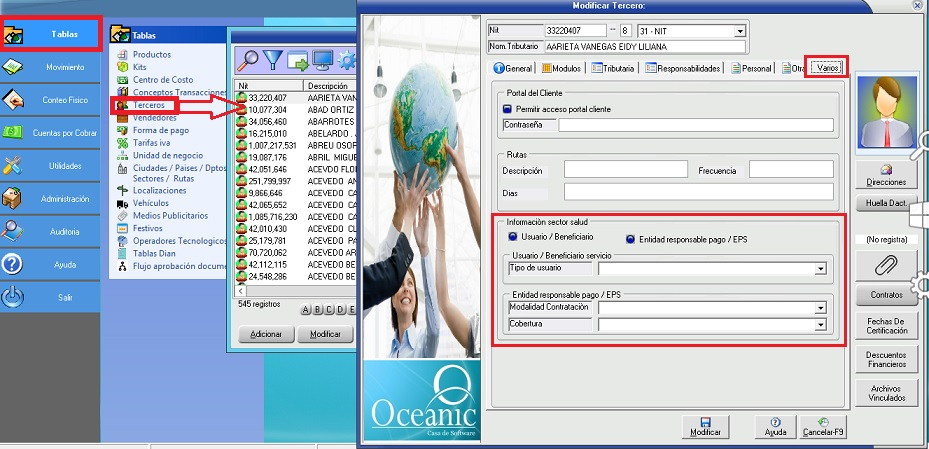Facturación sector salud: Difference between revisions
No edit summary |
No edit summary |
||
| Line 125: | Line 125: | ||
'''Nota2:''' Los documentos marcados se pueden desmarcar. | '''Nota2:''' Los documentos marcados se pueden desmarcar. | ||
[[Category:ComercialPos]] | |||
Revision as of 20:34, 11 March 2022
1) ¿ Qué hace?
Esta funcionalidad permite registrar facturas de venta en el sector de la salud.
2) ¿ En dónde está ubicada?
Esta funcionalidad se encuentra y ubicada en:
- Movimientos
- Documentos
- Propiedades del documento
3) ¿ Cómo se configura?
Para tener acceso a esta funcionalidad se deben realizar las siguientes configuraciones:
Configuración General
En 'Configuración general' se registra el código del prestador de salud en la siguiente ruta.
- Modulo Comercial
- Administración
- Configuración general
- Datos de empresa
Al dar clic en el botón 'Datos empresa' abre la siguiente ventana para registrar el código
En el campo 'Código REPS' se ingresa el código de la empresa del sector salud.
Terceros
En terceros se seleccionan los terceros que son 'Usuarios/beneficiarios del servicio' y las 'Entidades responsables de pago o EPS', en la siguiente ruta se realiza la configuración.
- Tablas
- Terceros
- Al adicionar o modificar
- Pestaña varios
- Usuario / Beneficiario: Si selecciona esta opción, se puede seleccionar el tipo de usuario al dar clic en el botón flecha para desplegar la lista y seleccionar.
- Entidad responsable de pago /EPS: Si se selecciona esta opción, se puede seleccionar la 'Modalidad de contratación' y la cobertura al dar clic en el botón de la flecha despliega las opciones a seleccionar.
Nota: Un tercero puede ser 'Tipo de usuario' o 'Entidad responsable de salud' pero no los dos al tiempo. Si se selecciona los dos solo guardara el que corresponda al check seleccionado del botón azul en forma circular.
Productos.
En productos selecciona el tipo de valor del valor del producto o servicio, en la siguiente ruta se realiza la configuración.
- Tablas
- Productos
- Al adicionar o modificar
- En la barra del lado derecho 'Sector salud'
Al adicionar o modificar abre la opciones de configuraciones del productos.
Al dar clic en el campo 'Tipo valor' que muestra la opción encerrada en el cuadro rojo despliega las opciones existentes se selecciona y clic en modificar o guardar.
Tipos de documento
En tipos de documentos se configura el documento a facturar para que en 'Documentos' muestre la opción de sector salud como se muestra en la imagen de donde esta ubicada. Se configura en la siguiente ruta.
A dar clic en el botón Despliega la opción de 'Sector salud' donde se configurar si es para 'Registro de recaudo a usuarios ' o 'Cobro de la EPS' o se pueden configurar las dos en un mismo tipo de documento.
- Registro recaudo usuarios / beneficiarios: En esta opción selecciona si se desea registrar el recaudo y selecciona la operación referenciada al dar clic en los campos muestra la flecha para desplegar las opciones.
Nota: la operación referenciada (CUFE) solo aplica para documentos electrónicos.
- Registro cobro/reporte a la EPS: En esta opción selecciona si se registra el cobro/reporte
Después de ingresar la configuración se da clic en modificar para que la información configurada quede guardada.
4) Donde tiene efecto?
Esta opción tiene efecto en 'Documentos' en la siguiente ruta:
- Movimiento
- Documentos
Al entrar al documento si el documento esta pendiente o se crea nuevo documento se puede registrar la 'La información del recaudo'
- Al dar clic en la opción Info Recaudo en el botón 'Registrar' abre el cuadro que se muestra en la imagen señalado por la fecha. En este cuadro se ingresa los datos como:
- Entidad del usuario: En este campo solo despliega los terceros que tiene definido la opción 'Usuario/Beneficiario' o 'Entidad responsable pago /EPS' como se menciona en la configuración de terceros, si no tiene marcado ninguno no permite guardar la información.
- Usuario beneficiario servicio: Esta opción trae por defecto el tercero definido en el documento en el que se esta, dar clic en el botón 'Usuario/Beneficiario servicio' para cambiar e usuario.
- Se ingresa los demás datos como el número de autorización, el número MIPRES , el número Póliza, el número Entrega MIPRES, Después de ingresar la información requerida clic en el botón guardar. Después de guardada la información al pasar a otro documento y volver a el que se estaba el botón ya no va a decir registrar si no registrado.
Nota: Al cerrar el cuadro anterior al volver a entrar muestra la información guardada anteriormente, dicha información se puede remover.
Al dar clic en la opción Info EPS en el botón 'Registrar' abre el siguiente cuadro para ingresar la información de la EPS.
En el cuadro anterior se ingresa:
- El número de contrato definido por la entidad.
- La operación referenciada, La cual se selecciona a dar clic en el botón de la flecha despliega las opciones.
Después de ingresar dicha información clic en el botón 'Mostrar Documentos', al dar clic en este botón mostrara todos los documentos con la referencia ingresada.
Se pueden marcar uno varios o todos para referenciar, después de marcar dar clic el botón guardar.
Nota1: Los documentos que se referencian (Se marcan) ya no aparecen al abrir el cuadro en otra factura
Nota2: Los documentos marcados se pueden desmarcar.